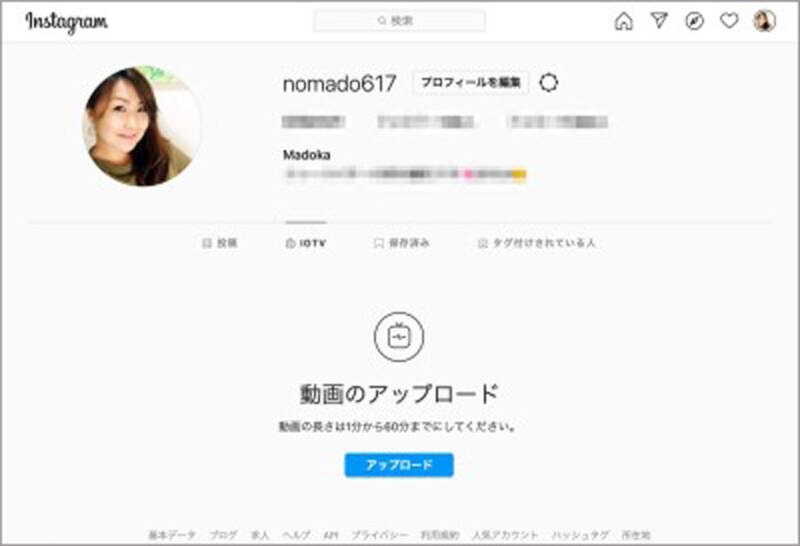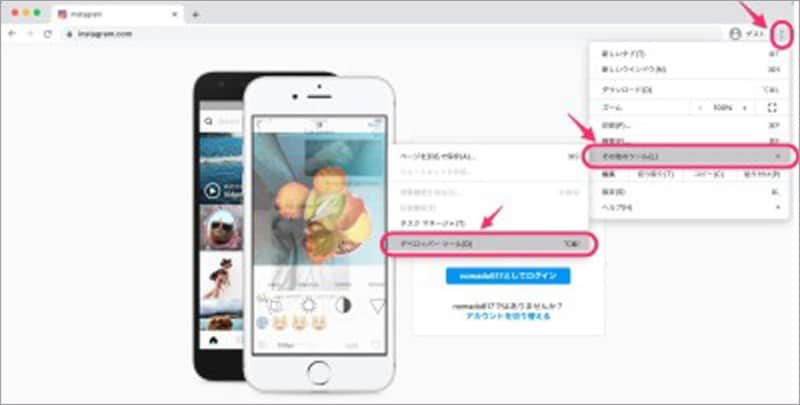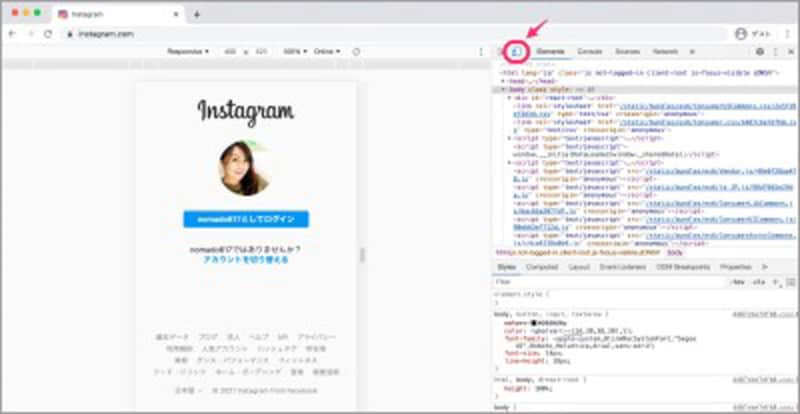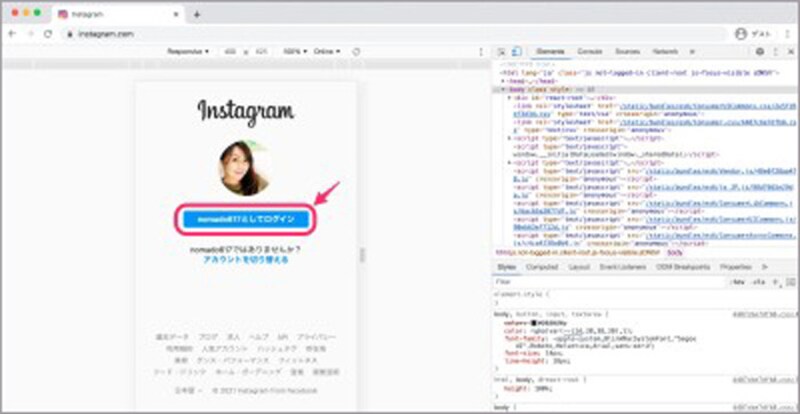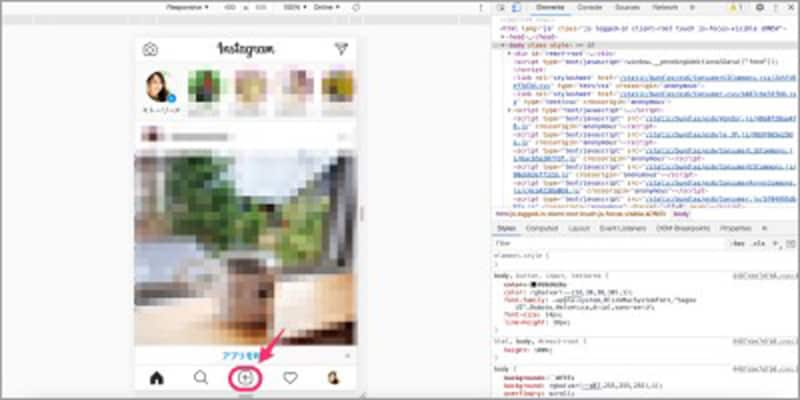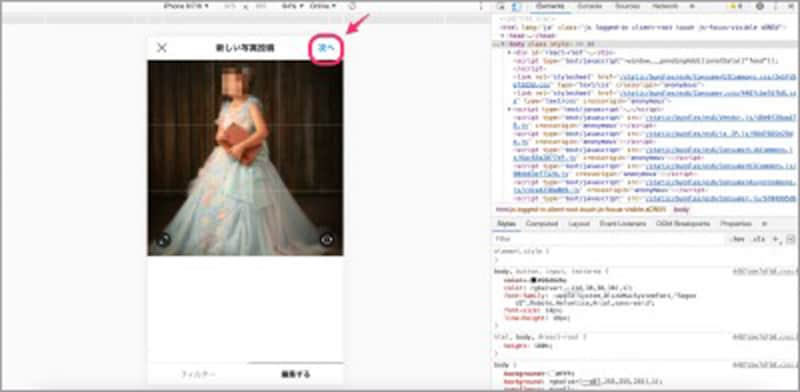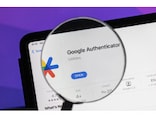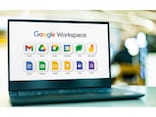インスタのPCからの閲覧・投稿方法は?
大人気のスマホアプリ「Instagram(インスタグラム)」。スマホで撮った写真をそのまま使う手軽さがある一方、「一眼レフで撮影した写真を投稿したい」「PhotoShopで加工した写真を投稿したい」「ペンタブで描いた絵を投稿したい」など、PC(パソコン)からInstagramへ写真を投稿したいと思っている方もいるのではないでしょうか。しかしブラウザからアクセスするPC版のInstagramでは、一部使える機能が制限されており、そのままでは写真を投稿することができません。
そこで今回は、InstagramにPCから写真を投稿する方法について、ご紹介したいと思います。
PC版のInstagramでできることは?
PC版のInstagramには、こちら(https://www.instagram.com/)からアクセスできます。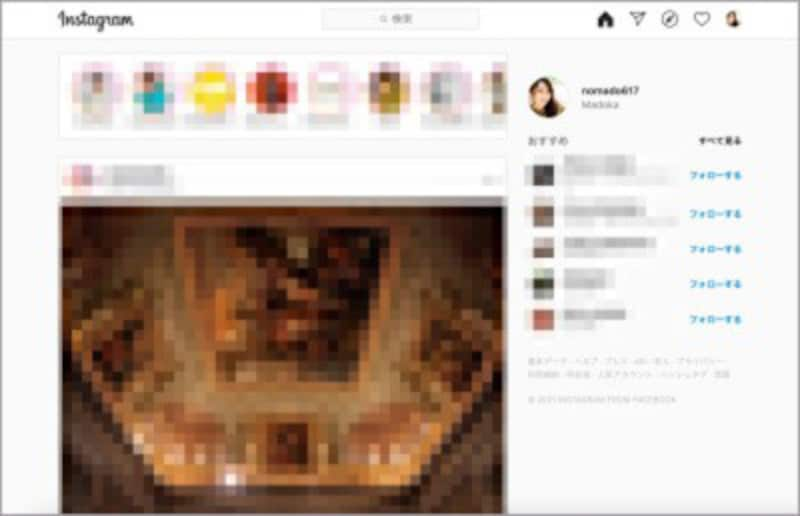
PC版のInstagramにログインした状態
・他の人の投稿を閲覧する
・他の人の投稿に「いいね」やコメントを残す
・ストーリーを閲覧する
・ストーリーに返信したりクイックリアクションを残す
・ユーザーやハッシュタグを検索する
・メッセージ(DM)を送受信する
・おすすめコンテンツを閲覧する
・自分の投稿を閲覧する
・自分の投稿に対する「いいね」やコメントの新着情報を確認する
・「いいね」の数を確認する
・コメントに返信をする
・プロフィールを編集する
など、ほとんどのインスタの機能がPC版でもそのまま使えます。
しかし、写真や1分以内の短尺動画の投稿はできません。“1~60分の動画(IGTV)”なら、プロフィールページの「IGTV」タブからアップロードすることが可能です。
ちょっとした裏技でPCからも写真が投稿できる!
では、PCから写真をアップロードしたい場合、どうすれば良いのでしょうか? その答えは「ブラウザのデベロッパーツールを使う」ことです。今回はWindows/Macどちらでも使える「Google Chrome」を使った投稿方法をご紹介します。
1. Google ChromeでInstagramにアクセスした後、ブラウザの右上にある縦に3つ並んだ丸をクリックし、「その他のツール」にマウスオーバーしたら、「デベロッパーツール」を選択する(ログアウトした状態で行います) 2. コードエリアの「Elements」タブの左横にあるスマホマークの付いたアイコンをクリックする 3. Instagramにログインする 4. 投稿ボタンを選択して、写真をアップロードする 5. 写真を編集して、「次へ」をクリックする。なお、PC版ではフィルターを選択したり、写真のトリミングや回転を行ったりするくらいしか編集はできません 6. 最後に、キャプションの入力や位置情報の追加、タグ付けなどを行って、右上の「シェア」を押したら投稿完了です
ちなみに「4」のところで、投稿ボタンではなく、左上の自分のアイコンをクリックすれば、ストーリーズへ投稿することも可能です。
PC版ではJPEG形式の写真を1枚ずつしか投稿できないため、複数の写真や1分以下の短尺動画を投稿したい場合は、スマホアプリを使うしかありません。
けれども「長文の文字入力を手早く行う」「Excelでハッシュタグの管理を行う」「埋め込みコードを取得して外部のWebサイトに埋め込む」など、PCならではの便利さがあるのも事実です。
Instagramの複数アカウントをお持ちの方は、スマートフォンとPCで使用するアカウントを分けておけば、都度アカウントを切り替える必要もなく、投稿先を間違えることもないため、安心して楽しむことができるのではないのでしょうか。